解锁高效互联的奥秘
在数字时代,智能手机与电脑的互动成为了我们日常生活中不可或缺的一部分,小米手机,作为国产智能手机的佼佼者,其强大的功能与便捷的生态系统深受用户喜爱,而将小米手机与电脑连接,不仅能实现文件的高效传输,还能解锁更多便捷功能,如同步数据、管理应用等,本文将深入探讨小米手机连接电脑的多种方法、操作步骤以及可能遇到的问题与解决方案,旨在帮助用户充分利用这一功能,提升工作与生活的效率。
小米手机连接电脑的基础方式:USB传输
1 准备工作
- 确保你的小米手机系统版本为最新,以获得最佳兼容性和功能支持。
- 准备一根兼容的USB-C或USB-A数据线,确保线缆无损坏且两端接口完好。
- 将手机与电脑放置于易于操作的位置,避免连接过程中因移动导致数据中断。
2 连接步骤
- 解锁手机:确保手机处于解锁状态。
- 连接数据线:使用数据线将手机与电脑的USB端口连接。
- 选择连接方式:手机屏幕上会弹出“仅充电”、“文件传输”或“USB调试”等选项,选择“文件传输”(或“传输文件”),以启用USB大容量存储模式。
- 电脑识别:在电脑上,系统会自动安装驱动程序(如果之前未安装),随后会在“我的电脑”或文件资源管理器中显示一个可移动存储设备(即小米手机的存储)。
3 文件传输与管理
用户可以直接在电脑的文件夹中访问、管理手机内的文件,包括图片、视频、文档等,实现文件的复制、粘贴、删除等操作,还可以安装第三方软件如小米助手、腾讯手机管家等,进一步丰富管理功能。
无线连接:使用小米助手与Wi-Fi直连
1 小米助手
小米助手是小米官方推出的一款PC客户端软件,支持Windows和Mac系统,能够无线管理小米手机,实现数据备份、恢复、文件管理、应用安装卸载等功能。
- 下载安装:从小米官网下载小米助手并安装。
- 连接手机:启动小米助手后,使用USB线将手机与电脑连接(仅首次需要),按照提示完成设备识别与配对,之后即可实现无线管理。
- 功能体验:通过小米助手,用户可以轻松备份手机数据至电脑,实现联系人、短信、应用等数据同步;同时支持应用管理、系统升级等功能。
2 Wi-Fi直连
除了通过USB和小米助手外,小米手机还支持Wi-Fi Direct功能,允许与同一网络下的电脑进行无线文件传输,这一功能相对不常见且操作复杂,更多时候还是依赖于上述两种方法。
进阶应用:同步与备份
1 数据同步
对于重要数据的保护,定期同步至关重要,小米云服务提供了包括联系人、照片、便签等在内的多项数据云同步服务,用户只需在小米手机上开启云同步功能,并登录小米账号,即可实现数据在多个设备间的自动同步,通过小米助手也能实现数据的备份与恢复,确保数据安全无忧。
2 应用管理
利用小米助手等第三方工具,不仅可以管理手机内的文件,还能方便地安装、卸载、更新应用,这对于需要批量管理应用或测试新应用的用户来说尤为实用。
常见问题及解决方案
1 连接无反应或驱动安装失败
- 尝试更换USB线或使用不同USB端口连接。
- 检查电脑是否已安装最新版本的驱动程序或小米PC套件。
- 在设备管理器中检查是否有未知设备或带黄叹号的设备,尝试更新或重新安装驱动。
- 关闭防火墙或安全软件,防止其阻止设备识别。
2 文件传输速度慢
- 确保手机与电脑之间的USB连接稳定且未受到其他干扰。
- 使用高速USB接口(如USB 3.0)。
- 关闭可能占用大量带宽的应用程序,以提高传输效率。
- 考虑使用Wi-Fi直连或局域网内共享文件夹进行大文件传输。
3 小米助手无法识别手机
- 确保手机已开启“开发者选项”中的“USB调试”功能。
- 使用原装数据线或兼容的高品质数据线连接。
- 尝试重启手机和电脑后再进行连接操作。
- 检查小米助手是否为最新版本,并尝试重新安装软件。
小米手机与电脑的连接不仅限于基本的文件传输,通过合理的利用和管理工具,可以极大地提升用户的工作效率和生活便利性,无论是日常的文件管理、数据同步还是应用管理,都能在这一互联过程中找到满意的解决方案,面对可能出现的连接问题,用户只需按照上述方法逐一排查并解决,即可确保小米手机与电脑之间的顺畅沟通,随着技术的不断进步,未来小米手机与电脑的互动将更加智能、高效,为用户带来更加丰富的数字生活体验。
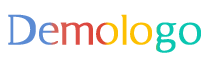






 京公网安备11000000000001号
京公网安备11000000000001号 京ICP备11000001号
京ICP备11000001号
还没有评论,来说两句吧...